-
Cómo hacer un PDF escaneado investigable
-
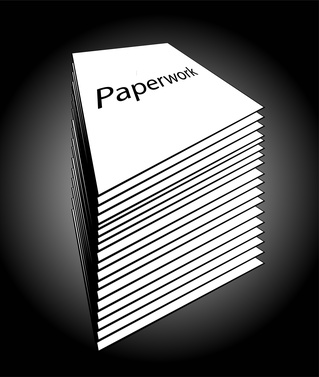
Si se descarga un documento PDF en su ordenador o crear un nuevo PDF a partir de cero utilizando el software de Adobe, puede buscar fácilmente el texto del documento de palabras específicas. Esta capacidad permite encontrar frases clave sin tener que leer todo el documento. Sin embargo, cuando se escanea un documento en el ordenador y guardar la imagen como un archivo PDF, no se puede buscarla. Esto se debe a que el ordenador ve el PDF como una gran imagen generada por el escáner y no reconoce el texto. Puede, sin embargo, buscar el archivo PDF utilizando programas de reconocimiento óptico de caracteres (OCR), que permite que el ordenador reconozca el texto.Instrucciones
1 Escanear el documento con el escáner para colocar una imagen del documento en su computadora. Al escanear, asegúrese de elegir "Acrobat" o "Adobe Acrobat" como el tipo de escaneo. Esto escaneará el documento como un archivo PDF.
2 Guardar la imagen escaneada en PDF en el disco duro de su ordenador. Para ello, basta con hacer clic en "Archivo" de la barra de menú por encima de la imagen escaneada. Seleccione la opción "Guardar" o "Guardar como". A continuación, puede nombrar a su archivo y guardarlo. Asegúrese de recordar dónde se guarda el archivo PDF.
3 Abra un programa de software de reconocimiento óptico de caracteres (OCR) que permite que las imágenes PDF a convertir en texto. Muchos de estos programas están disponibles para su compra, pero también se puede utilizar programas de software libre tales como OCR simple y FreeOCR. Además, algunos de los programas de pago ofrecen pruebas gratuitas.
4 Haga clic en "Archivo" y "Abrir" en la barra de menú del programa de software OCR. Busque el archivo PDF escaneado que guardó en el paso 2. Haga doble clic en el archivo PDF escaneado para abrirlo.
5 Elija la opción "OCR" para convertir el documento escaneado en texto. Dependiendo del programa de software que está utilizando, la ubicación exacta de la opción de OCR puede variar.
6 Haga clic en la opción "Buscar" o "Buscar" para comenzar a buscar el texto en el documento PDF convertido. También puede pulsar la tecla "Ctrl" y "F" simultáneamente en el teclado para iniciar una búsqueda. Escriba las palabras que desea buscar. Pulse la tecla "Enter" para activar la búsqueda y para ver los resultados de búsqueda.
